Animación en HTML con JavaScript (DOM y Eventos)
Summary
TLDREn este video, el creador les enseña a los espectadores cómo crear una animación simple utilizando JavaScript. Comienza con una estructura HTML básica que incluye un contenedor y una caja, a la que se le aplicará la animación. Se describe brevemente el CSS aplicado a los elementos, estableciendo dimensiones, colores y posiciones. Luego, el enfoque se dirige al código JavaScript, donde se utiliza la función `setInterval` para actualizar la posición de la caja cada 10 milisegundos. La animación se detiene cuando la caja alcanza los límites del contenedor. Finalmente, se menciona que ajustar el tiempo en `setInterval` permite controlar la velocidad de la animación. El video es una guía fácil de seguir para quienes deseen aprender sobre animaciones en HTML y JavaScript.
Takeaways
- 🌟 Se presenta una animación simple creada con JavaScript que permite el movimiento de un elemento en un archivo HTML.
- 📄 El HTML tiene una estructura básica que incluye un contenedor y un título para la animación.
- 🎨 Se utiliza CSS para definir las propiedades del contenedor y el elemento a animar, como su tamaño, color y posición.
- 🚀 La animación se realiza dentro del objeto 'container', que tiene una posición relativa.
- 🔢 El JavaScript inicia una función cuando la página web se carga, utilizando `window.onload`.
- 📊 Se definen variables para la posición inicial y el elemento a animar, llamado 'box'.
- 🔁 Se utiliza `setInterval` para ejecutar una función cada 10 milisegundos y controlar el movimiento del elemento.
- ⏱️ La función de movimiento evalúa si la posición ha alcanzado un límite (150 en este caso) y, si es así, detiene el intervalo.
- 🔄 El movimiento se produce incrementando la posición del elemento en un píxel cada ciclo de `setInterval`.
- 🛑 El movimiento se detiene cuando el elemento 'box' llega al borde del contenedor.
- 🔄 Para cambiar la velocidad de la animación, se puede ajustar el tiempo en milisegundos en `setInterval`.
- 📺 El resultado es una animación donde una caja roja se mueve dentro de una caja verde, mostrando cómo se pueden crear animaciones en el DOM con JavaScript.
Q & A
¿Qué tipo de animación se muestra en el vídeo?
-Se muestra una animación donde un elemento se mueve dentro de otro en un archivo HTML utilizando JavaScript.
¿Qué lenguaje de programación se utiliza para crear la animación?
-Se utiliza JavaScript para crear la animación.
¿Qué elementos HTML se utilizan en la estructura básica mostrada en el vídeo?
-Se utilizan las etiquetas HTML 'body', 'div' y 'container' para crear la estructura básica.
¿Cómo se define la posición del elemento 'light-bots' en el CSS?
-El elemento 'light-bots' tiene una posición absoluta, un ancho de 50 píxeles, un alto de 50 píxeles y un fondo rojo.
¿Por qué se establece la posición relativa en el elemento 'container'?
-La posición relativa se establece en el elemento 'container' para que el elemento 'light-bots' pueda moverse dentro de él de manera relativa.
¿Qué función de JavaScript se utiliza para ejecutar el código una vez cargada la página web?
-Se utiliza la función 'window.onload' para ejecutar el código una vez cargada la página web.
¿Cómo se establece el intervalo de tiempo para la función de movimiento en JavaScript?
-Se utiliza la función 'setInterval' para establecer un intervalo de tiempo de 10 milisegundos para la función de movimiento.
¿Cómo se detiene el movimiento del elemento 'light-bots' cuando alcanza el borde del 'container'?
-El movimiento se detiene utilizando 'clearInterval' para parar el intervalo de tiempo que llama a la función de movimiento cuando la posición es mayor o igual a 150.
¿Cómo se incrementa la posición del elemento 'light-bots' en cada iteración de la animación?
-La posición se incrementa en un píxel en cada iteración, concatenando la variable 'pos' con la cadena 'px'.
¿Cómo se puede hacer que el movimiento de la animación sea más lento?
-Se puede hacer que el movimiento sea más lento aumentando el tiempo en el 'setInterval', por ejemplo, estableciendo un intervalo mayor a 10 milisegundos.
¿Qué sucede si se supera el límite de 150 píxeles en la posición del 'light-bots'?
-Si la posición supera los 150 píxeles, el 'light-bots' no se moverá más ya que el 'container' mide 200 píxeles y el 'light-bots' mide 50 píxeles, por lo que no puede salirse del 'container'.
¿Cómo se puede aplicar esta animación en un sitio web real?
-Se puede aplicar esta animación en un sitio web real siguiendo los mismos pasos mostrados en el vídeo: estructura HTML, estilos CSS y lógica de movimiento con JavaScript.
Outlines

Esta sección está disponible solo para usuarios con suscripción. Por favor, mejora tu plan para acceder a esta parte.
Mejorar ahoraMindmap

Esta sección está disponible solo para usuarios con suscripción. Por favor, mejora tu plan para acceder a esta parte.
Mejorar ahoraKeywords

Esta sección está disponible solo para usuarios con suscripción. Por favor, mejora tu plan para acceder a esta parte.
Mejorar ahoraHighlights

Esta sección está disponible solo para usuarios con suscripción. Por favor, mejora tu plan para acceder a esta parte.
Mejorar ahoraTranscripts

Esta sección está disponible solo para usuarios con suscripción. Por favor, mejora tu plan para acceder a esta parte.
Mejorar ahoraVer Más Videos Relacionados
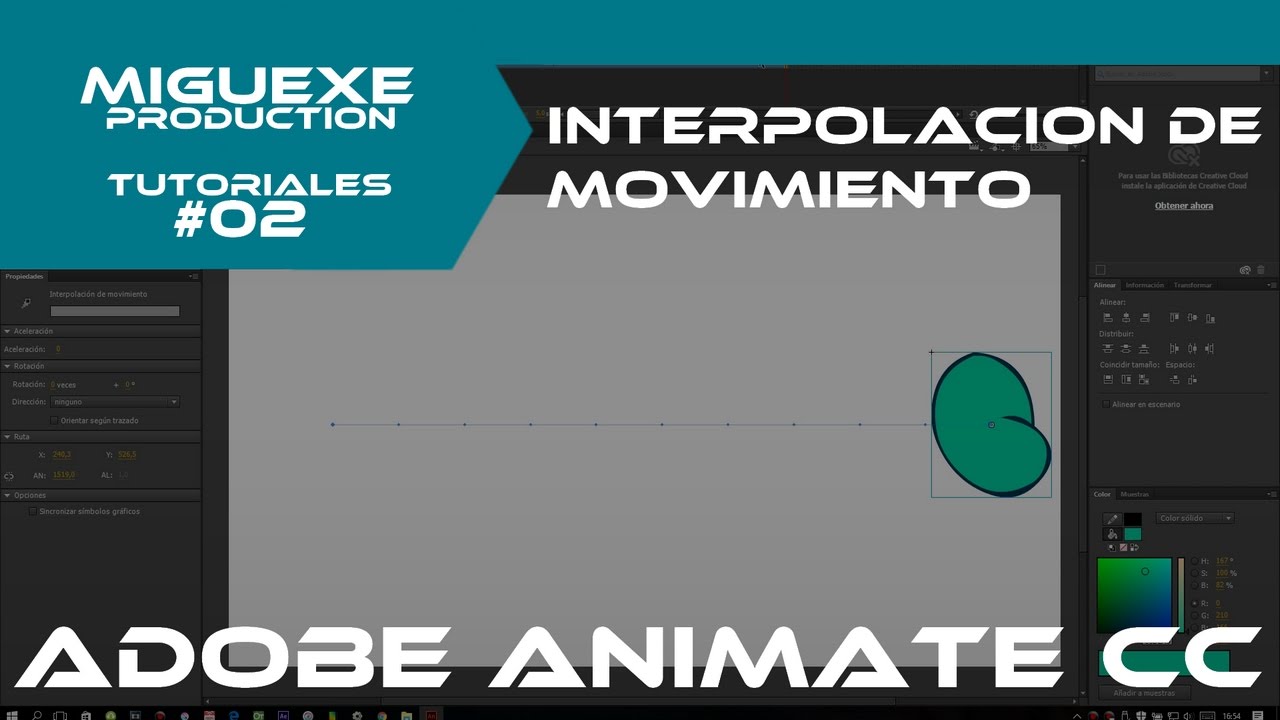
Adobe Animate CC Tutorial #02 | Interpolación de movimiento (Bien Explicado)
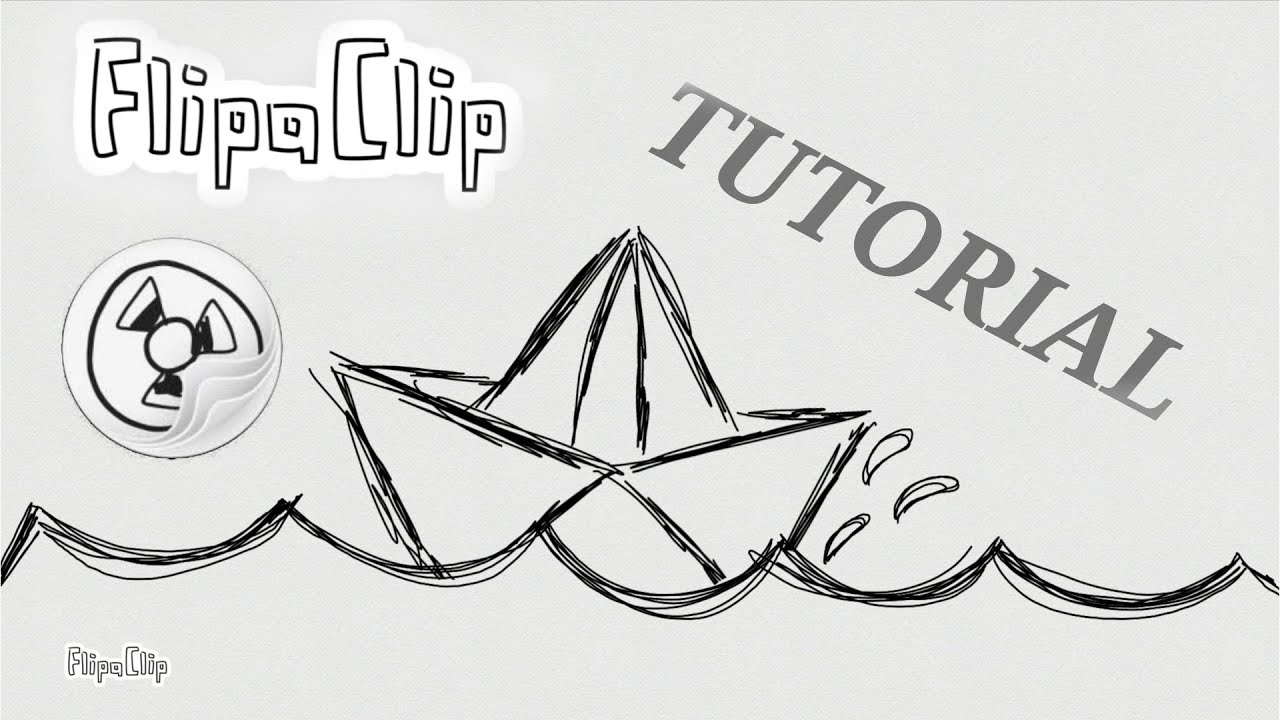
TUTORIAL FLIPACLIP. APRENDE A ANIMAR CON FLIPACLIP #1. Desde tu móvil o Tablet

Flash CS6 - Movimiento Interpolación Clásica - Parte1

Flash CS6 - Movimiento Interpolación Clásica - Parte3 (Animación carro y avión)

Implementa gráficos muy rápido con Chart Js y Javascript

Guía De MOVIMIENTO (Muy Sencillo) Adobe Animate
5.0 / 5 (0 votes)